1. Open een nieuwe afbeelding 600x400.
2. Neem een kleur uit de tube #c9ddef.
3. Effecten - Textuureffecten - Textuur - bakstenen.
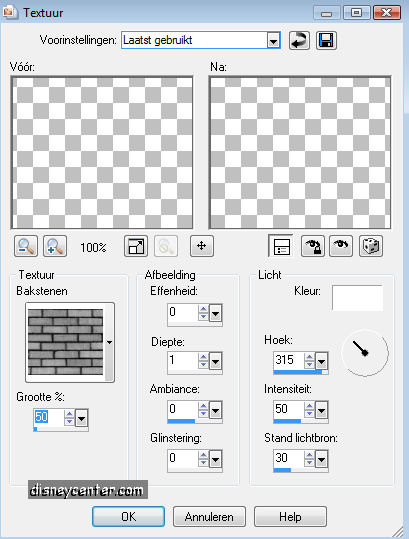
4. Effecten - Reflectie effecten - Caleidoscoop.
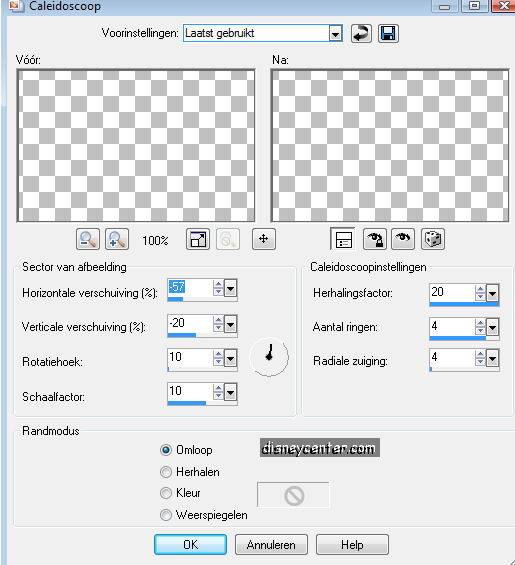
5. Open nieuwe afbeelding 600x400
6. Vullen met #c0ddef
7. Ga naar gereedschap selecties - selecties - aangepaste selectie.
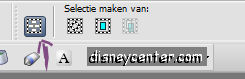
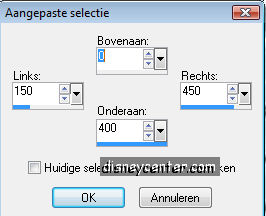
8. Selecties - Omkeren.
9. Ga naar je afbeelding met patroon.
10. Klik op materialen - patroon en zoek het patroon op.
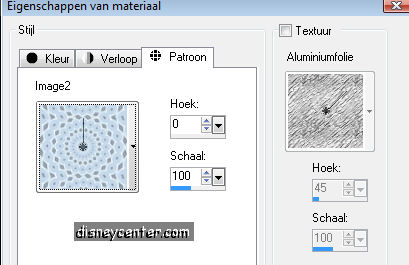
11. Vul de selectie met het patroon.
12. Effecten - 3D effecten slagschaduw vert. en horz.3, dekking 5,
vervaging 5.00 kleur zwart.
13. Herhaal de slagschaduw maar nu vert. en horz. -3.
14. Kopieer deze afbeelding en plak hem als nieuwe afbeelding.
15. Ga verder met de kopie.
16. Afbeelding - rand toevoegen 2 wit.
17. Afbeelding - rand toevoegen 25 kleur #95a4b2
18. Effecten - 3D effecten - afschuining naar binnen.
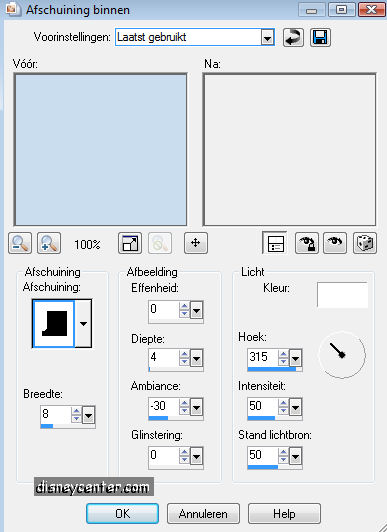
19. Afbeelding - rand toevoegen 2 wit.
20. Afbeelding - rand toevoegen 10 kleur #c9ddef
21. Afbeelding - rand toevoegen 2 wit.
22. Afbeelding - rand toevoegen 25 kleur #95a4b2
23. Effecten - 3D effecten - afschuining naar binnen. (als punt 18)
24. Afbeelding - rand toevoegen 2 wit. Zet je watermerk in de
border.
25. Selecties - alles selecteren - wijzigen - inkrimpen 68.
26. Lagen - laag van achtergrond maken.
27. Klik op de delete toets van je toetsenbord.
28. Selecties - niet selecteren.
29. Terug naar je eerste afbeelding.
30. Kopieer je tube en plak deze als nieuwe laag.
31. Effecten - 3D effecten - slagschaduw vert. en horz.2, dekking 5,
vervaging 5.00, kleur zwart.
32. Ga staan op raster 1 en selecteer het blauwe midden vak.
33. Lagen - lagen zichtbaar samenvoegen. Laat selectie staan.
34. Dupliceer deze laag 2 keer.
35. Zet de bovenste 2 lagen op slot.
36. Ga op laag 1 staan.
37. Effecten - VDL-Adrenaline - Snowflakes. amount 50
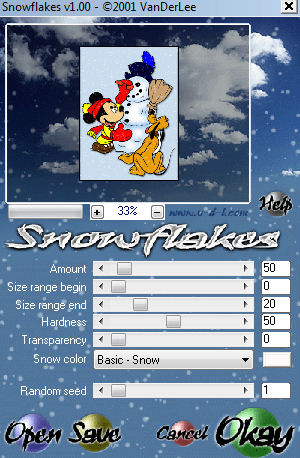
38. Zet laag 1 op slot en haal laag 2 van slot.
39. Effecten - VDL-Adrenaline - Snowflakes. amount 100
40. Zet laag 2 op slot en haal laag 3 van slot.
41. Effecten - VDL-Adrenaline - Snowflakes. amount 150
42. Selecties - niets selecteren.
43. Open animatie shop.
44. Ga terug naar PSP.
45. Zet de bovenste lagen op slot
46. Maak de eerste laag actief- kopiŽren
47. Ga naar animatie shop.
48. Plak als nieuwe animatie.
49. Terug naar PSP.
50. Zet laag 1 op slot en laag 2 van slot, maak laag 2 actief -
kopiŽren.
51. Ga naar animatie shop - plakken na actief frame.
52. Terug naar PSP.
53. Zet laag 2 op slot en laag 3 van slot, maak laag 3 actief -
kopiŽren.
54. Ga naar animatie shop - plakken na actief frame.
55. Maak je border actief- kopieer
56. Ga naar animatie shop en plak als nieuwe animatie.
57. Bewerken - selectie dupliceren - selectie dupliceren.
58. Je hebt nu ook 3 frames.
59. Bewerken - alles selecteren
60. Maak je andere animatie actief.
61. Bewerken - alles selecteren.
62. Kopieer de sneeuwman animatie
63. Klik in de border animatie en plak in geselecteerd frame.
64. Zorg dat die precies in het midden staat.
65. Animatie - eigenschappen van frame en zet deze op 20.
66. Klik op animatie bekijken.
67. Bestand - opslaan als...- naam geven - volgende - volgende -
volgende - voltooien.